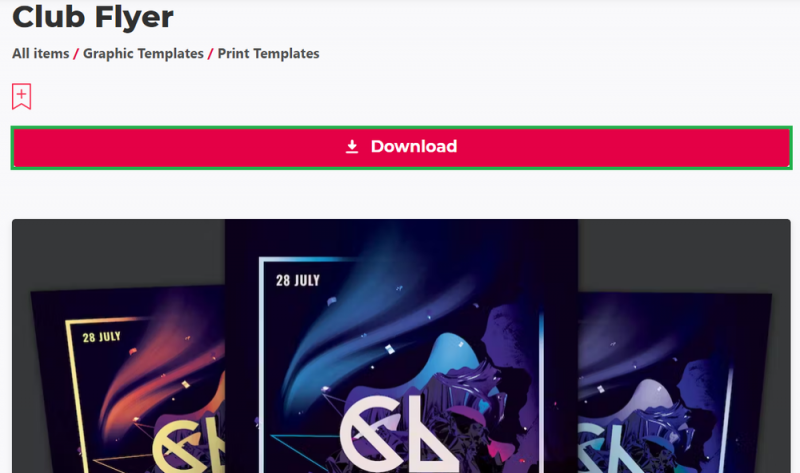Создайте профессиональный флаер в Photoshop — Учебник и шаблон
Вступление
Создание профессионального флаера в Photoshop теперь в пределах вашей досягаемости! В нашем последнем руководстве мы расскажем вам о процессе преобразования готового к использованию шаблона в потрясающий флаер, идеально подходящий для мероприятий или рекламных акций. Это простое в использовании руководство предназначено для тех, кто хочет усовершенствовать свой дизайн, и содержит практические советы по настройке текста и визуальных эффектов в соответствии с вашим уникальным видением. Приготовьтесь раскрыть свой творческий потенциал и создать привлекающие внимание рекламные листовки!
Скачайте и подготовьте свой шаблон для Photoshop
Получение вашего шаблона из Envato Elements
Начните с доступа к широкому спектру креативных ресурсов на веб-сайте Envato Elements, как указано в нашем видео-руководстве. Вот как:
-
Зарегистрируйтесь: Создайте учетную запись на Envato Elements, чтобы получить доступ к шаблону, который мы использовали в руководстве.
-
Узнайте больше: Наряду с этим конкретным шаблоном откройте для себя тысячи других инструментов, таких как дополнения, плагины и различные шаблоны Photoshop.
Простой процесс загрузки и настройки
Загрузить и настроить свой шаблон очень просто:
-
Загрузка: После выбора шаблона загрузите его. Файл, как правило, будет в сжатом формате (.zip) и сохранен в вашей папке загрузки.
Скачать шаблон
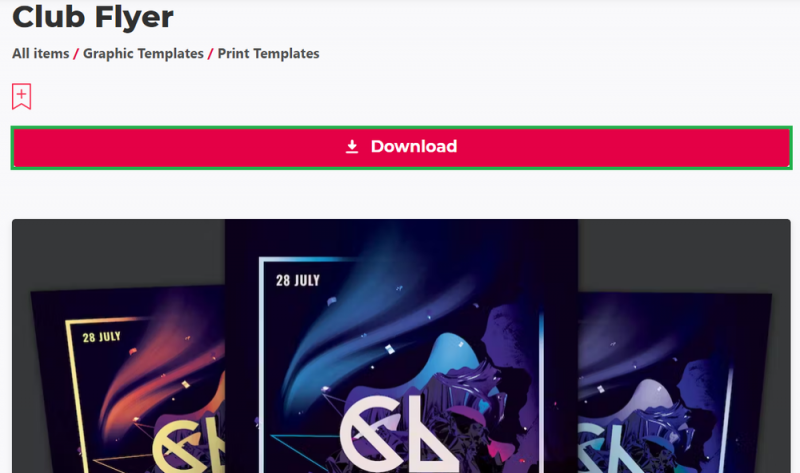
Скачайте профессиональный шаблон листовки для After Effects
-
Извлеките файлы:
-
ПК с Windows: Щелкните правой кнопкой мыши zip-файл и выберите «Извлечь все» в нужное вам место.
-
Mac: Применяются аналогичные действия. Дважды щелкните zip-файл, чтобы автоматически извлечь его.
-
-
Открыть в Photoshop: После извлечения откройте файл Photoshop. В зависимости от производительности вашего компьютера это может занять некоторое время.
Этот простой процесс гарантирует, что у вас все готово для того, чтобы начать настраивать свой флаер в Photoshop!
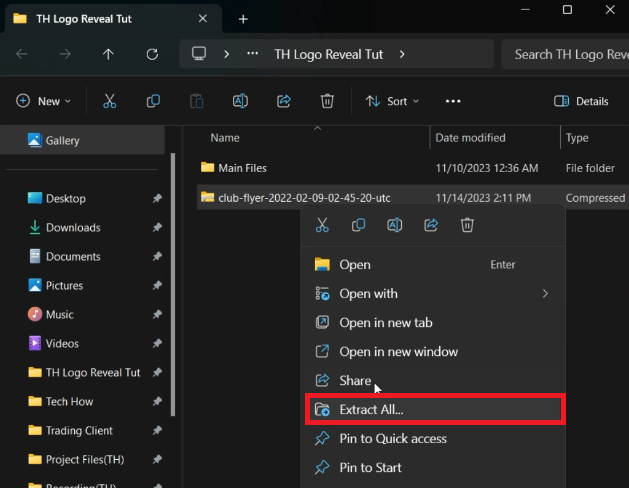
Извлеките загруженный файл шаблона
Настройка текста флаера в Photoshop
Введение в редактирование флаера
Когда вы откроете проект Photoshop, вы найдете предварительно разработанный флаер, идеально подходящий для клубных вечеринок. Этот флаер служит вашей творческой платформой, позволяя вам изменять каждую деталь в соответствии с вашими потребностями. В этом руководстве мы сосредоточимся в первую очередь на редактировании текста.
Шаги по редактированию текста
Вот как вы можете обновить текст листовки, чтобы сделать его своим собственным:
-
Найдите текстовые слои:
-
Перейдите на панель «Слои» в Photoshop.
-
Найдите папку с именем «Название мероприятия», которая содержит все текстовые элементы флаера.
-
-
Редактирование основного и дополнительного текста:
-
В этой папке вы найдете два ключевых текстовых слоя.
-
Основной текстовый слой: Предназначен для основного заголовка вашей рекламной листовки.
-
Дополнительный текстовый слой: Используется для получения дополнительных сведений, таких как дата, время или место проведения.
-
-
Чтобы отредактировать, просто нажмите на слой, который вы хотите изменить. Текст будет выделен, указывая, что он готов к редактированию.
-
Введите свой собственный текст. Например, измените «Клубная ночь» на «Summer Beats Bash» или «Пятничная фиеста».
-
-
Персонализируйте свое сообщение:
-
Продолжайте этот процесс со всеми текстовыми слоями, настраивая их таким образом, чтобы они передавали ваше конкретное сообщение или информацию.
-
Выполнив эти шаги, вы можете легко адаптировать флаер в соответствии с уникальным стилем и деталями вашего мероприятия.
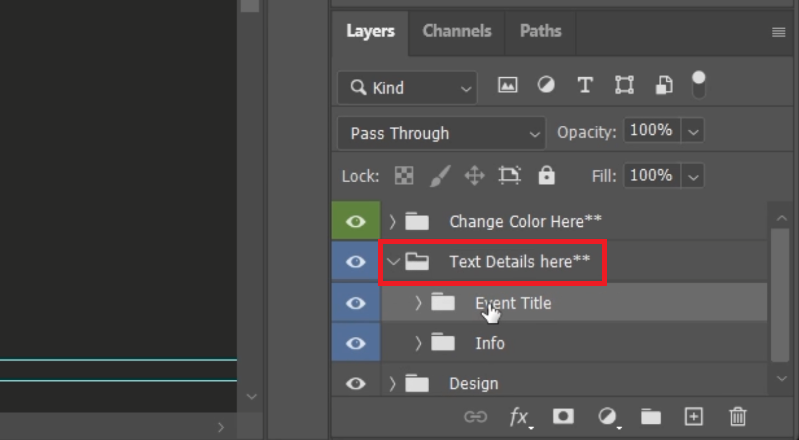
Отредактируйте текст шаблона
Доработка и экспорт дизайна Вашей рекламной листовки
Предварительный просмотр вашей рекламной листовки
После обновления текста важно предварительно просмотреть ваш флаер, чтобы убедиться, что все выглядит идеально. Этот шаг имеет решающее значение независимо от того, создаете ли вы приглашение на мероприятие или флаер в рекламных целях.
Как просмотреть:
-
Найдите минутку, чтобы просмотреть все элементы вашего флаера.
-
Увеличивайте и уменьшайте масштаб, чтобы проверить, нет ли проблем с выравниванием или текстовых ошибок.
-
Визуализируйте, как флаер будет выглядеть в окончательном виде.
Экспорт Вашего флаера
Как только вы будете удовлетворены своим дизайном, выполните следующие действия, чтобы сохранить и экспортировать свой флаер:
-
Сохранение вашего проекта:
-
Перейдите в меню «Файл» на панели инструментов Photoshop.
-
Выберите «Сохранить копию», чтобы создать окончательную версию вашего флаера.
-
-
Выбираем правильный формат:
-
Для прозрачного фона:
-
Выбирать.Формат PNG, если ваш флаер имеет прозрачный фон. Этот параметр идеально подходит для цифровых дисплеев, где вы хотите наложить листовку на другой фон.
-
-
Для стандартного фона:
-
Выберите формат JPEG, если ваш флаер имеет стандартный непрозрачный фон. Этот формат подходит для печатных материалов или стандартного цифрового использования.
-
-
Завершение
Поздравляю! Теперь вы успешно разработали и экспортировали профессиональную рекламную листовку с помощью Photoshop. Этот флаер готов к распространению, как на печатных, так и на цифровых платформах.
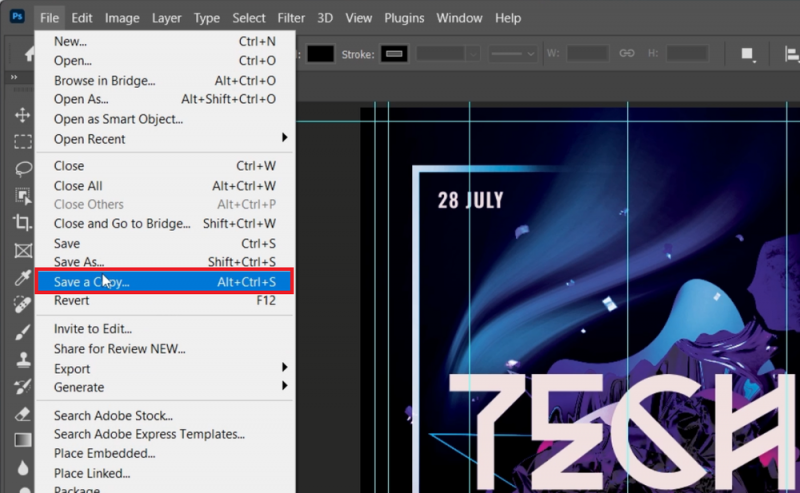
Photoshop > Файл > Сохранить копию
-
Могу ли я использовать шаблон листовки Photoshop в коммерческих целях?
Да, шаблон листовки от Envato Elements можно использовать в коммерческих целях. Убедитесь, что у вас есть соответствующая лицензия от Envato Elements для коммерческого использования.
-
Подходит ли шаблон Photoshop flyer для начинающих?
Абсолютно! Шаблон разработан таким образом, чтобы быть удобным в использовании, что делает его идеальным для начинающих. В руководстве приведены пошаговые инструкции, обеспечивающие простоту использования.
-
Как я могу настроить шаблон листовки в соответствии с моим брендом?
Вы можете настроить шаблон, изменив текст, цвета и изображения. Используйте панель слоев в Photoshop, чтобы легко изменять элементы в соответствии с вашим фирменным стилем.
-
В каком формате файла я должен сохранить свой флаер для печати?
Для печати сохраните свой флаер в формате JPEG. Этот формат широко используется типографиями и обеспечивает хорошее качество печатной продукции.
-
Могу ли я изменить размер шаблона листовки в Photoshop?
Да, вы можете настроить размер листовки, выбрав Изображение > Размер холста в Photoshop. Следите за разрешением, чтобы сохранить качество изображения.
Информация о партнерской программе: Некоторые ссылки на этой странице являются партнерскими, что означает, что мы можем получать комиссию, если вы перейдете по ним и совершите покупку у рекомендованных нами поставщиков шаблонов. Это не влияет на цену, которую вы платите, и помогает нам поддерживать этот сайт, чтобы продолжать предоставлять вам лучшие рекомендации по шаблонам.